عندما تستخدم جهاز Mac الجديد لأول مرة ، فإن التثبيت الجديد لنظام التشغيل والتكوين الجديد سيحققان الاستجابة والسرعة التي تقصدها شركة Apple. بالنسبة للجزء الأكبر ، يجب أن يستمر هذا طوال عمر النظام. ومع ذلك ، كما هو الحال مع أي نظام ، هناك أوقات قد تواجهك فيها حالات التباطؤ.
يمكن أن يحدث هذا إما من انخفاض الموارد مثل ذاكرة الوصول العشوائي أو مساحة القرص الصلب ، من عدم توافق البرامج ، أو حتى من الأخطاء مع نظامك.
في حين يمكنك معالجة هذه المشاكل إذا ظهرت ، هناك العديد من الأشياء التي يمكنك القيام بها للحفاظ على تشغيل النظام الخاص بك في شكل كبير ، والحد من احتمال حدوثها في المقام الأول.
قلل من خبرتك
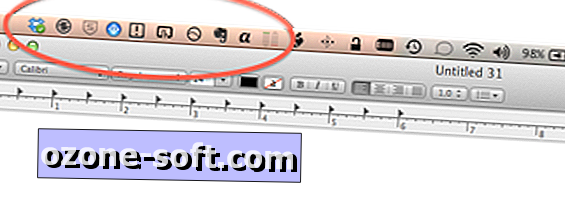
في كثير من الأحيان يقوم الأشخاص بتثبيت عدد من الأدوات والأدوات التي تبدو مفيدة ولكنها نادرًا ما تستخدم أو لا تستخدم أبدًا. في بعض الأحيان ، تتضمن هذه الأدوات المهام الأساسية مثل الماسحات الضوئية أو الشاشات أو إجراءات المزامنة أو الوظائف الأخرى التي تزيد من احتمال حدوث مشكلات ، لذا فكّر في إزالتها أو تعطيل خدماتها إذا كنت لا تستخدمها.
ينطبق هذا أيضًا على خدمات Apple المدمجة ، والتي تتضمن ميزات مثل مشاركة الملفات والطابعات التي يمكن إعدادها في تفضيلات النظام. إذا كنت نادراً ما تستخدم هذه ، فلن يؤدي تعطيلها فقط إلى توفير الأمان ، ولكنه سيقلل من إمكانية حدوث تباطؤ فردي أو مشاكل أخرى ، في حالة مواجهة مشكلات.
بشكل عام ، فقط ضع في اعتبارك ما قمت بتثبيته على نظامك ، خاصة فيما يتعلق ببرامج التشغيل والشاشات والماسحات الضوئية والبرامج الأخرى التي تعمل في الخلفية ، وإذا لم تكن بحاجة إليها ، فقم بإيقاف تشغيلها أو إلغاء تثبيتها.
مراقبة القرص الصلب واستخدام RAM
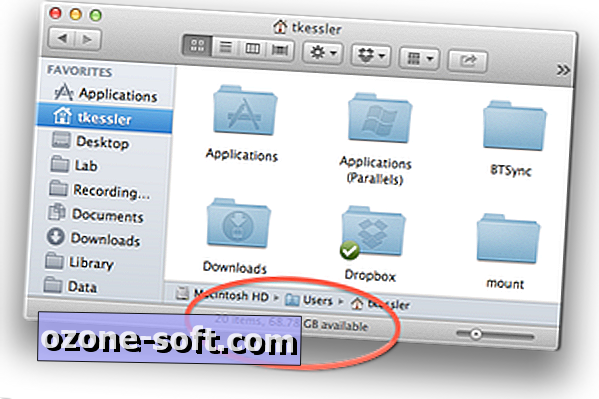
أبعد من الحد من استخدام خدمات الخلفية والأدوات المساعدة التابعة لجهة خارجية ، اجعل من عادة مراقبة المساحة الخالية على محرك الأقراص الثابتة. إحدى الطرق السهلة للقيام بذلك هي تمكين شريط Finder Status (حالة الباحث) في القائمة View (عرض) ، والذي سيظهر في أسفل كل نافذة Finder (الباحث) ويعرض المساحة المتاحة على محرك الأقراص الثابت الحالي. إذا أصبحت المساحة منخفضة للغاية ، فلن يتمكن النظام من إدارة الذاكرة الظاهرية التي يمكن أن تؤدي إلى بطء شديد في النظام. كقاعدة عامة ، تأكد من إبقاء المساحة المتاحة أعلى من 5 إلى 10 بالمائة من السعة الإجمالية لمحرك الأقراص.
إن اثنين من الأسباب الرئيسية لمساحة القرص الصلب هما مجلدات سلة المهملات والتنزيلات في OS X. فغالبًا ما يضع الأشخاص عناصر في سلة المهملات معتقدًا أن هذا سيزيلها من النظام ، ولكن تبقى الملفات على القرص حتى يتم تفريغ سلة المهملات. وبالمثل ، عند تنزيل صورة قرص التثبيت أو ملفات أخرى من الإنترنت ، سيتم نقلها إلى مجلد التنزيلات بشكل افتراضي. إذا لم تقم بإزالة هذه الأقراص ، فقد يكون محرك الأقراص الثابت مسدودًا بعدة جيغابايت من المساحة الضائعة.
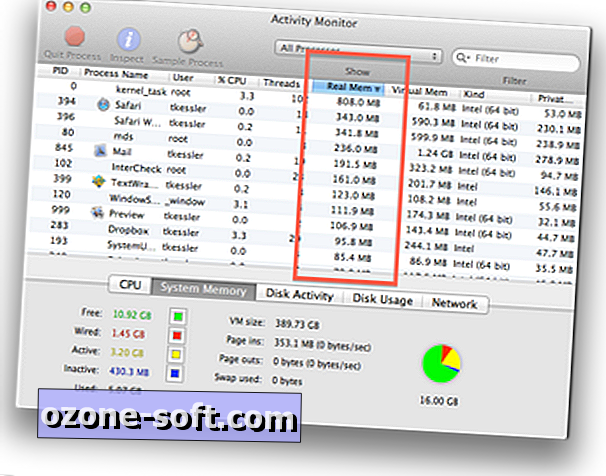
بالإضافة إلى مساحة القرص الصلب ، تأكد من أن لديك ذاكرة وصول عشوائي كافية لاستخداماتك ، خاصة عند ترقية إصدار نظام التشغيل والبرامج لديك بمرور الوقت. RAM هي "مساحة المكتب" التي تستخدمها البرامج للعمل. بشكل عام ، تتطلب الإصدارات الأحدث من البرامج المزيد من ذاكرة الوصول العشوائي (RAM) وزيادة إمكانية انخفاض مستوى الموارد في النظام لديك وجعله بطيئًا. لذلك ، تأكد من فتح الأداة المساعدة Activity Monitor بشكل دوري للتحقق من مقدار ذاكرة الوصول العشوائي الحرة الموجودة في مخطط "ذاكرة النظام".
إذا كانت الذاكرة الحرة منخفضة دائمًا (أي أقل من ربع الرسم البياني) ، ففكر في إضافة المزيد من ذاكرة الوصول العشوائي إلى نظامك. إذا كان لا يمكن ترقية ذاكرة الوصول العشوائي للنظام الخاص بك ، فكر في إنهاء التطبيقات التي لا تستخدمها لتحرير ذاكرة الوصول العشوائي للمهام الأخرى.
نصيحة واحدة للمساعدة في هذا هو الحفاظ على قفص الاتهام مرئية بدلا من إخفائه ، لأن الأضواء تحت كل عنصر Dock سوف تساعدك على تحديد التطبيقات المفتوحة. يخفي إخفاء Dock نوعًا ما عن هذا الأمر ، مما يسمح لك بإبقاء العديد من البرامج مفتوحة دون أن يدرك ذلك.
التزم بأحد كل نوع من الخدمات الأساسية
تقدم العديد من شركات البرمجيات أساليبها الخاصة لإدارة المدخلات والجدران النارية وخدمات مسح البرامج الضارة. هذه يمكن أن تكون مفيدة ، ولكنها قد تتداخل مع الآخرين الذين يفعلون الشيء نفسه. على سبيل المثال ، إذا كانت لديك حزمتان من برامج مكافحة الفيروسات بحيث يكون لكل منهما طرقهما المنفصلة لعزل الملفات ، فقد يتم وضع علامة على البرامج الضارة التي يتم اكتشافها باستمرار من خلال واحدة أو أخرى أثناء تمريرها للملفات المشتبه بها ذهابًا وإيابًا بين مواقع العزل.
بالإضافة إلى ذلك ، إذا قمت بتثبيت حل جدار حماية تابع لجهة أخرى تفضل استخدامه ، فقد ترغب في تعطيل جدار الحماية المدمج في النظام.
في بعض الأحيان ، يمكن أن تتعايش البرامج المشابهة مثل إجراءات النسخ الاحتياطي وخدمات المزامنة الأخرى (Dropbox ، Google Drive ، إلخ) ، لكن التكرار في حالات أخرى ، خاصة فيما يتعلق ببرامج الحماية ومراقبة النظام ، قد يؤدي إلى سلوكيات غريبة أو غير مرغوب فيها.
استخدم برامج التشغيل التي توفرها Apple ، إن أمكن
كلما أمكن ، حاول استخدام برامج التشغيل المتوفرة من Apple لأجهزة طرف ثالث والأجهزة الطرفية. قم بتوصيل الجهاز بجهاز Mac وشاهد ما إذا كان يمكن تهيئته للعمل دون تثبيت أي برنامج إضافي. إذا كان الأمر كذلك ، ففكر في تركها كما هي ، ما لم تكن هناك ميزة رئيسية مفقودة.
إذا كنت بحاجة إلى تثبيت برامج تشغيل إضافية ، فتأكد من استخدام أحدث الإصدارات. في كثير من الأحيان عند شراء الجهاز ، تتوفر تحديثات لبرامج التشغيل المضمّنة التي تعالج الأخطاء وتضيف ميزات جديدة. لذلك ، تأكد من تحديث البرنامج على الفور من قرص مضغوط أو ببساطة الحصول على أحدث إصدار عبر الإنترنت.
تذكر أن يتم تحديث برامج التشغيل هذه عن طريق التحقق من موقع الويب الخاص بالمطور للحصول على إصدارات جديدة ، أو استخدام أدوات مساعدة مُحددة.
ابق على تحديثات البرامج ، ولكن في النهاية التحديث
تقوم Apple ومطورو الطرف الثالث بتحديث برامجهم بانتظام ، وفي حين أن هذه البرامج تعمل عادة على تحسين أمان النظام واستقراره ، فهناك أوقات تنشأ فيها مشكلات من التحديثات. لذلك ، إذا كان أحدهما متاحًا ، ففكر في الانتظار لمدة أسبوع أو أسبوعين لمعرفة ما إذا كان الآخرون يواجهون مشكلات منه.
وبالطبع ، تكون المشكلات محددة في بعض الأحيان لتكوين معين وقد لا يمكن تجنبها دائمًا ، ولكن قد يتم تحديد المشكلات الأكثر انتشارًا على مواقع الأخبار والمنتديات التي تركز على نظام Mac وحلها. ومع ذلك ، يجب أن تكون متشككا في المشاكل التي وصفها شخص واحد أو شخصين في مواقع الدعم ، لأن هذه هي أماكن لمناقشة المشاكل ، وبالتالي قد تعطي وجهة نظر منحرفة لطبيعة مشكلة معينة.
بغض النظر عن أسلوبك ، قم بتثبيت التحديثات في النهاية إذا لم يكن هناك أي علامة على وجود مشكلة واسعة الانتشار ، ولكن تأكد أيضًا من إجراء نسخ احتياطي كامل للنظام الخاص بك قبل القيام بذلك.
صيانة دورية؟
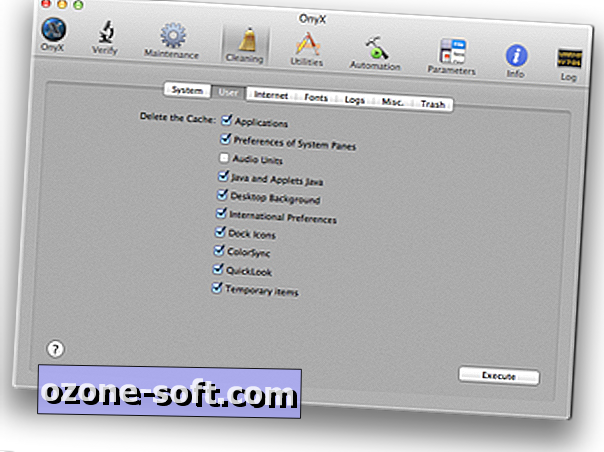
لا تحتاج إلى تشغيل الصيانة بانتظام على جهاز Mac. كثيرًا ما يحدد الأشخاص مهام "الصيانة" المختلفة لنظام التشغيل OS X ، مثل إجراءات "التوصية العامة للصيانة" الخاصة بنظام التشغيل OS X. قد تبدو هذه الإرشادات أو التعليمات المشابهة وكأنها شيء يجب القيام به بانتظام للحفاظ على تشغيل النظام بشكل جيد ، ولكنها لن تقدم الكثير (إن وجد) الاستفادة من النظام. يتضمن نظام OS X عددًا من إجراءات التنظيف التلقائية التي تعمل وفقًا لجدولها الزمني الخاص وإدارة المهام التي تتطلب صيانة دورية ، ولكن بعد ذلك لا يحتاج الأمر إلى الكثير من التنظيف أو التغيير بشكل منتظم.
بشكل عام ، تكون هذه الخيارات مفيدة فقط عندما تواجه مشكلة مثل التباطؤ الذي لا يبدو أنه له سبب محدد أو واضح.
الاستثناء الوحيد لهذه القاعدة هو فحص محرك الأقراص الصلبة بحثًا عن الأخطاء ، والذي يوصى به بشكل منتظم ، خاصة إذا تعرض النظام لعطل أو تعليق أو انقطاع في الطاقة أو انقطاع آخر. في حالة فشل محرك الأقراص الثابتة ، قد يظهر بشكل تدريجي أخطاء قد تؤدي إلى إبطاء جهاز Mac ، لذا قد يساعدك التحقق مرة واحدة كل بضعة أسابيع على تحديد المشكلات قبل أن تؤدي إلى فقدان البيانات.
للتحقق من صحة القرص الصلب الخاص بك ، افتح Disk Utility (أداة المساعدة) ، حدد وحدة تخزين التمهيد ، ثم انقر فوق الزر Verify Drive في علامة التبويب First Aid. قد يؤدي هذا إلى إيقاف النظام لمدة دقيقة أو اثنتين ، ولكنه سيتحقق من تنسيق محرك الأقراص ويتأكد من أن كل شيء في موضعه. يمكنك أيضًا استخدام Disk Utility والأدوات مثل SMARTreporter للتحقق من حالة التشخيص المدمج في محرك الأقراص بشكل منتظم.
البرامج الضارة والأمان على نظام التشغيل Mac
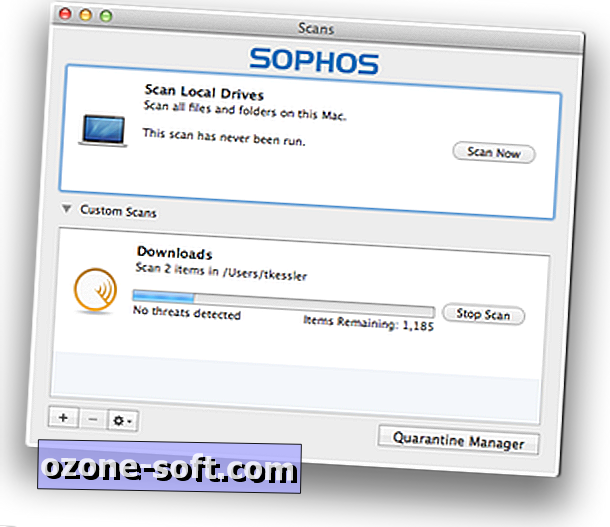
الاعتبار الأخير للحفاظ على النظام الخاص بك هو الوعي بالبرامج الضارة والتهديدات الأمنية. هذا الموضوع دائمًا ما يكون مثيرًا للجدل على النظام الأساسي لنظام التشغيل Mac لأنه على الرغم من أنه نادر بما فيه الكفاية أن تكون هجمات البرامج الضارة ضئيلة ، فإن هذه التهديدات تؤثر بشكل متزايد على مستخدمي Mac. لذلك ، فإن النظرية القديمة التي مفادها أن برمجيات الحماية غير ذات أهمية بالنسبة لمنصة نظام التشغيل Mac تحتوي على بضع ثغرات فيها.
تأتي القدرة على إدارة البرامج الضارة إلى حد كبير من ممارسات الحوسبة لديك وما تختار عرضه والمشاركة فيه عبر الإنترنت. ومع ذلك ، إذا كنت لا تعرف ما الذي تبحث عنه أو كنت غير متأكد من كيفية تجنبه ، فقد تجد نفسك مرتبكًا قليلاً بشأن ما يجب فعله. على الرغم من أنه قد يبدو منطقيًا للحفاظ على تحديث النظام الخاص بك والتخلص من الصفقات المفترسة ، والبريد العشوائي ، والنوافذ المنبثقة ، ومواقع تحت الأرض ، وفي بعض الحالات يستهدف البرمجيات الخبيثة المواقع الشرعية على شبكة الإنترنت ، فإن انتشار البرمجيات الخبيثة MacDefender سيء السمعة كونه مجرد مثال واحد.
إذا كنت قلقًا بشأن البرامج الضارة ، فراجع أولاً دليل البرامج الضارة لـ Mac Reed لـ Mac Reed ، وهو أحد أكثر النظرات العامة الشاملة لمشهد البرامج الضارة في Mac وما هي خيارات الأمان المتوفرة.
ثانيًا ، بغض النظر عن أساليب إدارة وتجنب التهديدات ، إذا كنت لا تزال تشعر بالضعف ، قم بتثبيت أداة مساعدة مضادة للوزن حرة وخفيفة الوزن مثل Sophos Home Edition ، أو برنامج ClamXav مفتوح المصدر ، أو حتى برنامج Symantec's iAntivirus من Mac App Store. (ومع ذلك ، ضع في اعتبارك أن هذا الخيار الأخير لا يحتوي على روتين للتحديث التلقائي ويعتمد على التحديثات من خلال App Store ، لذلك قد تكون تعريفات التهديد قديمة بشكل ملحوظ). قد تكون أدوات مكافحة البرامج الأخرى مفيدة بشكل مماثل ، ولكنها غالبًا ما تتطلب الشراء من الترخيص أو الاشتراك للحفاظ على الحالية.
بغض النظر عن الأداة التي تختارها ، تأكد من تقليل تأثيرها على النظام لديك عن طريق تعطيل أي خدمات خلفية يتم تشغيلها ، مثل التحليل السلوكي ، وإجراءات المسح الضوئي عند الوصول ، وخيارات إدخال لوحة المفاتيح الآمنة ، ما لم تحتاج إليها تمامًا. في حين أنه يمكن القول أكثر أمنا للحفاظ على تمكين هذه الميزات ، فهي أيضا الأكثر تدخلا ، ويمكن أن يؤدي في بعض الأحيان إلى سلوكيات غريبة ، الذعر النواة ، والبطء. ومع ذلك ، فإن معظم الوقت الذي يتم فيه تعيين هذه الأدوات للعمل وفقًا لجدول زمني أو عند الطلب فقط لن يظهر أي مشكلات ، وبذلك لن تستفيد من استخدامها كمساعد في تحديد التهديدات المحتملة.
مع تثبيت هذه الأداة ، فإن الطريقة الجيدة التي يجب اتباعها هي فحص أي شيء أنت غير متأكد بشأنه. إذا كنت تشاهد عناصر في مجلد التنزيلات الخاص بك وكنت مهتمًا بمعرفة ما هي عليه أو من أين أتى ، فإن أول شيء تفعله هو إجراء فحص عليه باستخدام تعريفات محدثة للبرامج الضارة. بعد ذلك ، يمكنك التحقق منها بشكل أكبر من خلال عرض محتوياتها.
بشكل عام ، إذا حافظت على نظام Mac الخاص بك تم تحديثه وتحديثه ، وتجنب التثبيت التعسفي لأي برنامج واجهته لتجربته ، فيجب أن يظل النظام الخاص بك ضعيفًا لسنوات قادمة.













ترك تعليقك